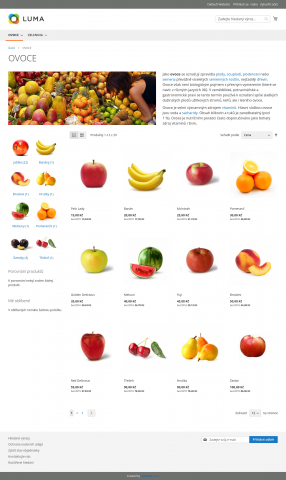Obsah stránky
Obrázky v kolekci kategorií
Uživatelský manuál
Modul přidává funkcionalitu 'přidání načítání obrázků kategorie do kolekce kategorií.'
Modul sám o sobě je určen pouze správcům projektu a nemá žádný uživatelský manuál,
ale můžeme si zde ukázat, jak se dá nově přidaná funkcionalita využít.
Využití modulu 'Obrázky v kolekci kategorií'
Ukážeme si, jak pomocí modulu Obrázky v kolekci kategorií pro Magento 2 od GetReady můžeme změnit vzhled stránky Kategorie.
Nejprve uvedeme pár příkladů, jak se dá změnit vzhled Kategorie díky vestavěným Magento 2 funkcionalitám,
a pak půjdeme dále - s pomocí modulu Obrázky v kolekci kategorií.
Demonstrační (fiktivní) e-shop
Naše příklady budeme ukazovat na screenshotech fiktivního e-shopu 'OVOCE a ZELENINA' s nastaveným výchozím tématem Magento Luma.
Vlevo bude popsáno nutné nastavení, vpravo výsledek.
Výchozí stav - bez úprav
Ve výchozím nastavení (bez jakýchkoliv změn po instalaci) vypadá naše kategorie 'OVOCE' takto:
Vidíme nadpis, levý sloupec s nerozbalenými filtry, a produkty zobrazené v gridu.
V administraci nás bude zajímat 'Nastavení zobrazení' (Display settings).
| administrace | frontend |
|---|---|
| Pouze produkty, Kotva 'Ano' | (pro zvětšení klikněte na náhled) |
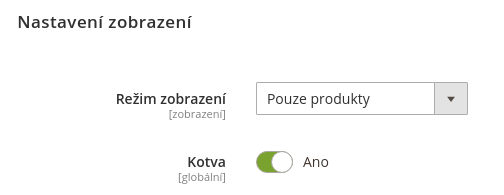 |
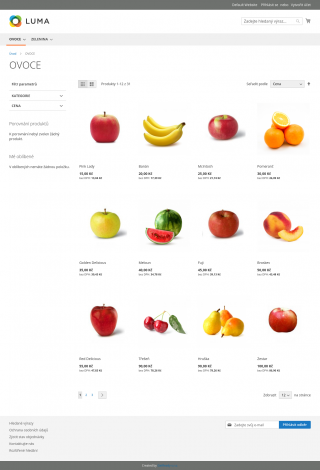 |
Vypnutí kotvy
Nyní na frontendu místo vrstvenné navigace (Layered navigation) vidíme jen seznam podkategorií.
| administrace | frontend |
|---|---|
| Pouze produkty, Kotva 'Ne' | (pro zvětšení klikněte na náhled) |
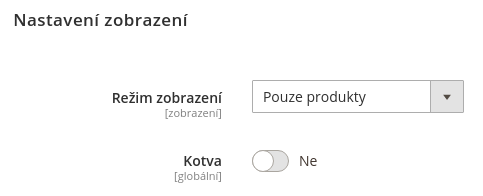 |
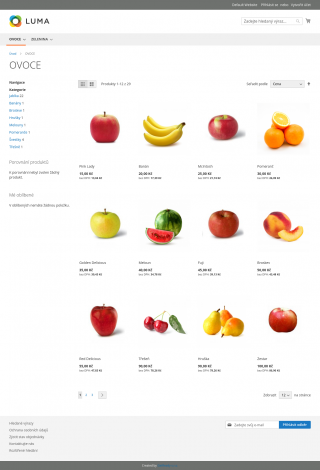 |
Zobrazení statického CMS bloku
Chceme-li vidět kromě produktů i bohatý popis kategorie, můžeme nad produkty zobrazit CMS blok:
| administrace | frontend |
|---|---|
| 1. vytvoříme obsah CMS bloku | |
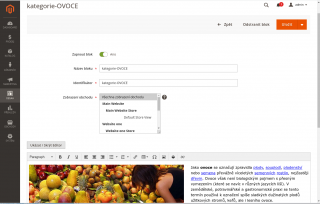 |
|
| 2. CMS blok přiřadíme ke kategorii | |
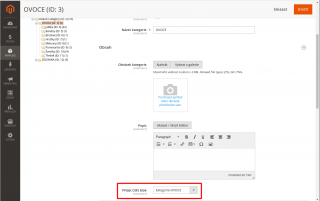 |
|
| 3. změníme zobrazení takto: | |
| Statický blok a produkty, Kotva 'Ne' | (pro zvětšení klikněte na náhled) |
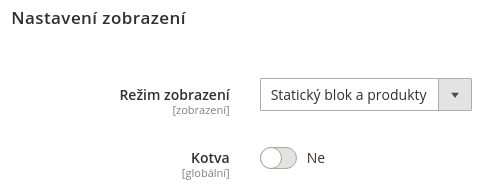 |
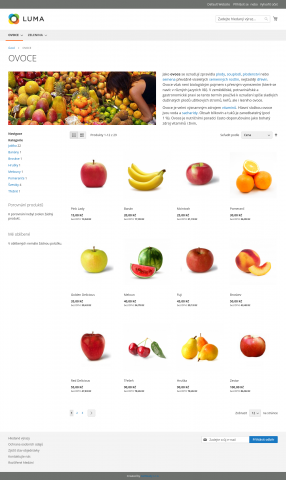 |
Obrázkový seznam podkategorií
Zde využijeme modul Obrázky v kolekci kategorií.
Termíny použité v tomto návodu
Pro účely tohoto návodu používáme termíny 'Nadřazená kategorie' a 'Podkategorie'.
V tomto případě jsou nadřazenými (aktivními) kategoriemi 'OVOCE' a 'ZELENINA'.
Nadřazená kategorie OVOCE má tyto podkategorie:
Jablka, Banány, Broskve, Hrušky, ...
a podobně i kategorie ZELENINA je nadřazená vůči svým podkategorím,
kterými jsou: Papriky, Brambory a Mrkev.
'Grid' (mřížka) je jeden ze způsobů zobrazení výpisu produktů.